Wissensdatenbank
1000 FAQ, 500 Anleitungen und Lernvideos. Hier gibt es nur Lösungen!
Verwenden Sie die Erweiterung "t3ext-infomaniak-auth" für Typo3
Dieser Leitfaden bezieht sich auf das Typo3-Modul "t3ext-infomaniak-auth" das es Benutzern ermöglicht, sich bei Ihrer Typo3-Website (unabhängig davon, ob sie bei Infomaniak gehostet wird oder nicht) anzumelden, indem sie ihre Infomaniak-Anmeldeinformationen verwenden.
Vorwort
- Die Aktivierung der Anmeldung über ein Infomaniak-Konto auf Ihrer Typo3-Website ermöglicht es Ihren Besuchern, Kommentare zu hinterlassen, sich für Kurse anzumelden oder auf Inhalte zuzugreifen, die nur für Mitglieder zugänglich sind, mit nur einem Klick, ohne dass sie ein neues Konto erstellen müssen.
- Das spart ihnen Zeit und ist für Sie eine sicherere Methode, da Sie keine zusätzlichen Passwörter verwalten müssen.
- Die Funktionsweise dieses externen Moduls ist identisch mit den Optionen "Mit Google anmelden", "Mit Facebook anmelden" oder "Mit Apple anmelden" ; es verwendet die Standardprotokolle OAuth2 und OpenID Connect um eine Single Sign-On (SSO)-Authentifizierung zu ermöglichen.
A. Eine Anwendung mit Auth Infomaniak erstellen
Dafür:
- Klicken Sie hier, um auf die Verwaltung Ihres Produkts Auth im Infomaniak Manager ( Hilfe benötigt? ) zuzugreifen.
- Klicken Sie auf die Schaltfläche, um eine neue Anwendung zu erstellen:

- Wählen Sie den Typ "Web Front-End".
- Geben Sie Ihrer Anwendung einen Namen.
- Im URL-Feld geben Sie den Domänennamen Ihrer Typo3-Website ein, nach dem Sie
/openid-connect-authorizehinzufügen (nehmen Sie die GitHub-Dokumentation bei Bedarf zur Kenntnis). - Klicken Sie auf die Schaltfläche, um die Erstellung der App abzuschließen:

- Notieren Sie sich sorgfältig die 2 Informationen, die Sie bei der Abschluss Ihrer OAuth2-Anwendung erhalten haben:

B. Konfigurieren Sie die Typo3-Erweiterung
Über SSH, installieren Sie bei Bedarf Composer, um die Erweiterung t3ext-infomaniak-auth zu installieren. Dazu:
- Der SSH-Befehl zum Installieren der Erweiterung lautet:
Anschließend, in Typo3:
- Melden Sie sich in Ihrem Typo3-Administrationsinterface an.
- Überprüfen Sie bei Bedarf, ob die Infomaniak-Erweiterung aktiviert ist:
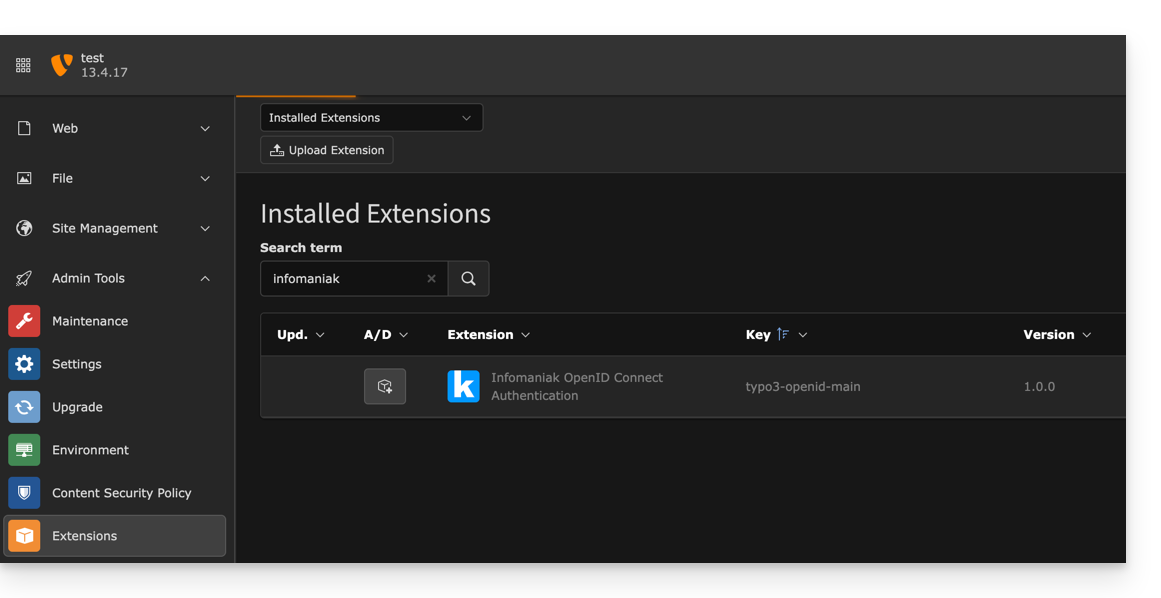
- Überprüfen Sie bei Bedarf, ob die Infomaniak-Erweiterung aktiviert ist:
- Klicken Sie auf Einstellungen im linken Seitenmenü.
- Klicken Sie auf Erweiterungen konfigurieren:
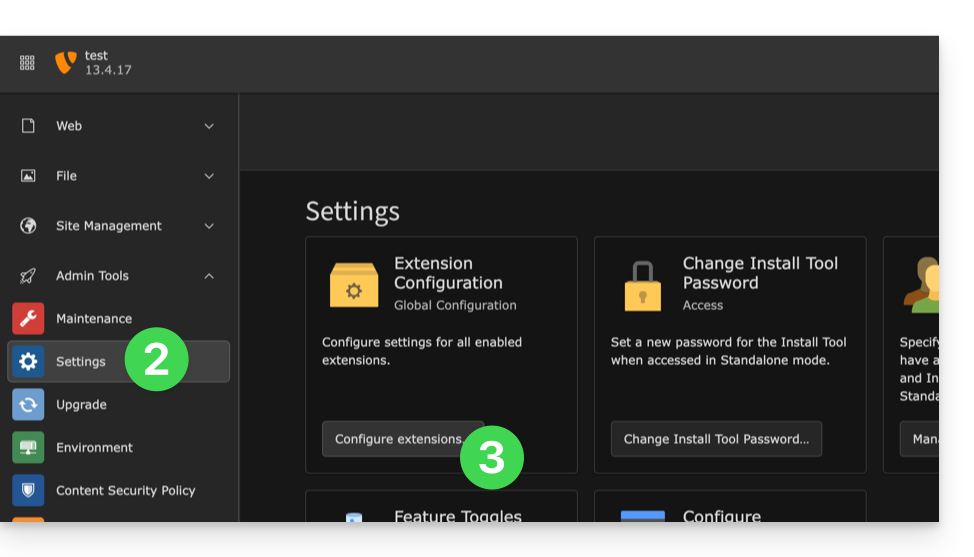
- Klicken Sie auf den Pfeil rechts von typo3-openid-main, um das Client-Tab zu erweitern.
- Die einzigen Felder, die ausgefüllt werden müssen, sind clientID und clientSecret und stammen von den im Punkt A oben erhaltenen Informationen.
- Vergessen Sie nicht, die Änderungen an den Erweiterungseinstellungen zu speichern:
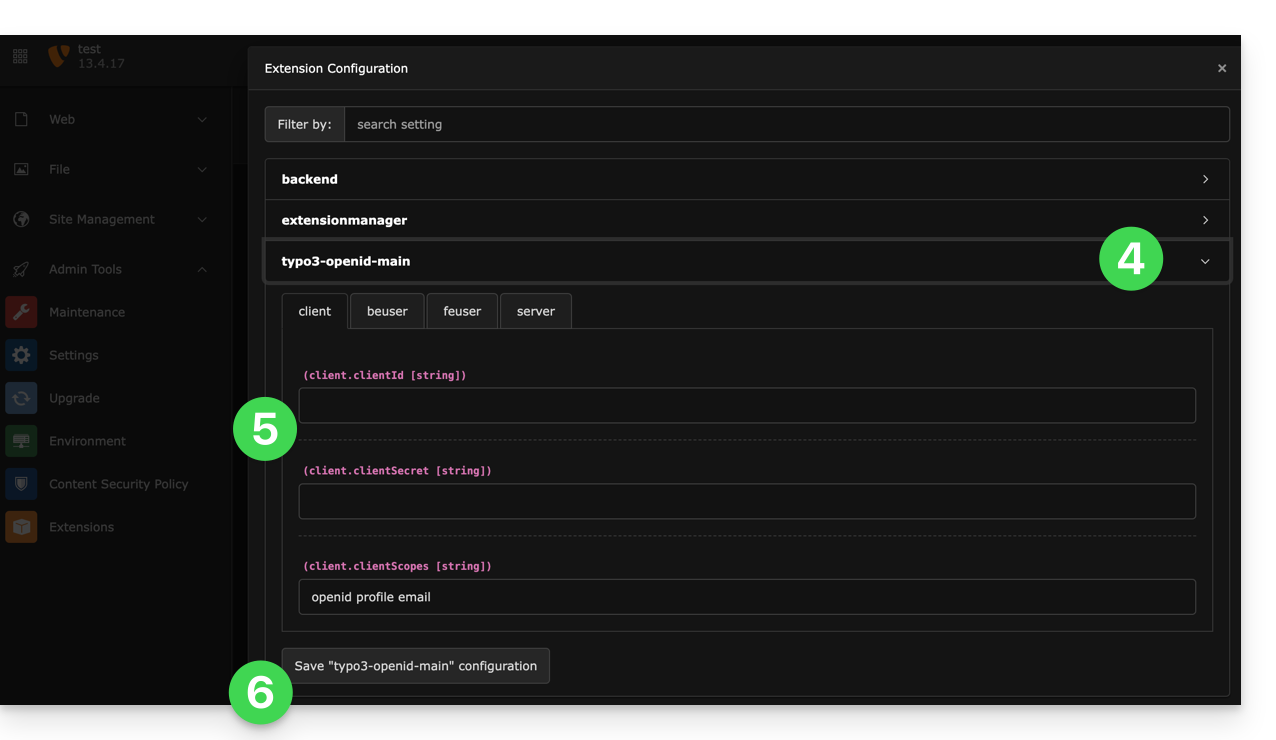
- Eine zusätzliche Schaltfläche für eine Anmeldung mit Infomaniak-Kennung ist nun auf Ihrer Anmeldeseite für Benutzer sichtbar:
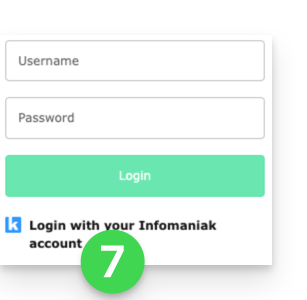
Link zu dieser FAQ:

